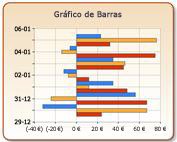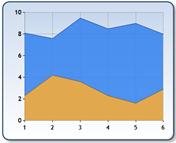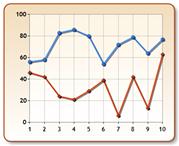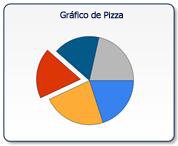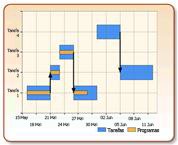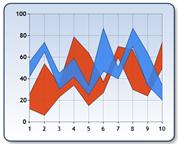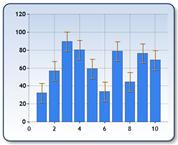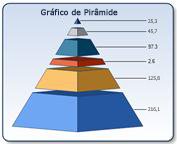Nota: Queremos fornecer-lhe os conteúdos de ajuda mais recentes o mais rapidamente possível e no seu idioma. Esta página foi traduzida automaticamente e pode conter erros gramaticais ou imprecisões. O nosso objetivo é que estes conteúdos lhe sejam úteis. Pode informar-nos se as informações foram úteis no final desta página? Eis o artigo em inglês para referência.
Nota: Este artigo cumpriu o seu objetivo e vai ser removido em breve. Para não ter de se deparar com a mensagem "Página não encontrada", estamos a remover as ligações que o reencaminham para esta página de que temos conhecimento. Se criou ligações para esta página, remova-as e juntos iremos impedir esse tipo de problema.
A peça Web gráfico é uma peça Web que podem ser criados e adicionado a um site do SharePoint para permitir que os utilizadores ver o desempenho e outros tipos de informações de imediato. Por exemplo, pode utilizar uma peça Web gráfico para ver as quantidades de vendas ao longo do diferentes equipas ou regiões geográficas numa organização de venda a retalho.
Leia este artigo para obter uma descrição geral da peça Web gráfico e como pode utilizá-la na sua organização. Para saber como criar uma peça Web gráfico, consulte o artigo criar um gráfico utilizando a peça Web gráfico.
Neste artigo
Que tipos de gráficos podem ser apresentados ao utilizar a peça Web gráfico?
Gráficos podem variar no aspeto e as informações que é apresentada. Por exemplo, um gráfico de barras que foi criado utilizando a peça Web gráfico poderão assemelhar-se a imagem seguinte:
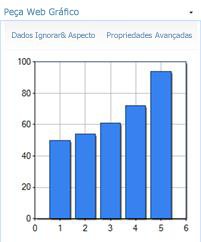
Gráficos que são criados ao utilizar a peça Web gráfico são apresentados como imagens estáticas. Isto significa que pode ver as informações atualizadas no gráfico, mas não é possível clicar num valor para ver os níveis de superiores ou inferiores de detalhe. Dependendo de como o gráfico está configurado, poderá conseguir clique em hiperligações que estão ligadas à série do gráfico, legenda ou etiquetas de dados.
No entanto, existem muitas outras formas para representar visualmente os dados utilizando a peça Web gráfico. A tabela seguinte descreve os vários tipos de gráfico que estão disponíveis com a peça Web gráfico:
|
Tipo de gráfico |
Descrição |
|
Gráfico de barras
|
Um gráfico de barras ilustra comparações entre itens individuais. |
|
Gráfico de Área
|
Um gráfico de área é utilizado para realçar um grau de alteração ao longo do tempo e para mostrar a relação das partes da mesma para um inteiro. |
|
Gráfico de linhas
|
Um gráfico de linhas pode ser utilizado para ilustrar tendências em dados com a passagem de tempo. |
|
Gráfico de bolhas/ponto
|
Gráficos de bolhas apresentam pontos de dados como bolhas tamanho diferente. Maior é um valor de dados, maior a gráficos de bolhas no gráfico. Apesar do gráfico chama-se "bolhas"-lo também pode apresentar várias formas, como quadrado, losango ou triângulo e cruzada. |
|
Gráfico financeiro
|
Um gráfico financeiro é útil para apresentar informações financeiras, tal como valores de mercado de ações. |
|
Gráfico circular
|
Um gráfico circular mostra como proporções de dados, mostrados em forma de circular peças, contribuírem para os dados como um todo. |
|
Gráfico de radar
|
Gráfico de Radar, por vezes, designado de um gráfico de Spider ou estrela, é um gráfico circular utilizado principalmente como uma ferramenta de comparação de dados. Estes gráficos normalmente tem uma forma circular, mas também podem ser apresentados como um polígono. |
|
Gráfico de Gantt/intervalo de colunas
|
Gráficos de Gantt ou gráficos de tempo, apresentam separados eventos que têm valores de início e de fim. Estes gráficos são excelentes para planear a utilização de recursos e podem ser representados dados utilizando uma escala alfabético ou data / hora. |
|
Gráfico de intervalo
|
O gráfico de intervalo apresenta um intervalo de dados por desenho de dois valores de Y por ponto de dados, com cada valor de Y desenhada como um gráfico de linhas. O intervalo entre os valores de Y, em seguida, pode ser preenchido com cor ou imagem. |
|
Gráfico de barras de erro
|
Gráficos de barras de erro de consistir em linhas com marcadores são utilizados para apresentar informações estatísticas sobre os dados apresentados num gráfico. Um erro de tipo de gráfico de barra é uma série que tem 3 valores de Y. Apesar destes valores podem ser atribuídos a cada ponto de um gráfico de barras de erro, os valores são normalmente calculados a partir os dados presentes na outra série. |
|
Gráfico de caixas
|
O tipo de gráfico de caixas é composta por uma ou mais símbolos de caixa que resumem a distribuição dos dados de uma ou mais conjuntos de dados. Um gráfico de caixa apresenta um retângulo com linhas de whisker expandir a partir de ambas as extremidades. |
|
Gráfico de funil
|
O tipo de gráfico de funil apresenta os dados que é igual a 100% quando somados. Este tipo de gráfico é uma única série que representa os dados como partes de 100%. |
|
Gráfico de pirâmides
|
Gráfico de pirâmides apresenta os dados que é igual a 100% quando somados. Gráfico de pirâmides pode ser apresentado como uma forma cónica ou pirâmide. |
Gráficos que são criados ao utilizar a peça Web gráfico são armazenados como recursos do site que sejam específicos para as páginas do SharePoint onde foram criadas. Isto significa que não é possível reutilizar um determinado gráfico em outras páginas.
<link xlink:href="6b4ab13a-32a7-427f-8dbc-a076ae2e6132#__top">Início da Página</link>
Porquê utilizar uma peça Web gráfico?
Como mais outros tipos de gráficos, que poderá ver em sites do SharePoint, a peça Web gráfico torna mais fácil ver informações sobre o desempenho de imediato. A peça Web gráfico também é útil quando pretende forma rápida e fácil criar um gráfico e adicioná-lo para um site SharePoint sem sair do site do SharePoint.
Eis alguns exemplos de quando poderá utilizar uma peça Web gráfico:
-
De forma rápida e fácil criar um gráfico que personaliza a vista de um site SharePoint.
Por exemplo, imaginemos que está a ver um site do SharePoint que contém o desempenho ou outros tipos de informação para um grupo ou uma organização. Imaginemos ainda mais que pretende adicionar outra vista de relatório para a página que apresenta informações específicas ao qual pretende ver. Pode facilmente fazê-lo utilizando uma peça Web gráfico. -
Para criar um gráfico que utiliza dados a partir de outro gráfico.
Uma das vantagens da peça Web gráfico é que é compatível com o envio e recepção de dados. Isto significa que pode utilizar uma peça Web de gráfico como uma origem de dados para outra peça Web de gráfico. -
Para criar e utilizar um gráfico que se liga aos dados externos.
Por exemplo, suponha que pretende criar e utilizar um gráfico que apresenta informações a partir de uma ferramenta de gestão (CRM) de relação de cliente. Se a sua organização utiliza serviços de Conectividade Empresarial (BCS), pode ligar a peça Web gráfico a um componente BCS para apresentar os dados.
<link xlink:href="6b4ab13a-32a7-427f-8dbc-a076ae2e6132#__top">Início da Página</link>
Que tipos de origens de dados podem ser utilizados com a peça Web gráfico?
Uma peça Web gráfico pode utilizar uma das seguintes origens de dados:
-
Peça Web de outra. Pode ligar a peça Web gráfico a outra peça Web que está com capacidade para enviar dados. Exemplos de como peças Web incluem uma biblioteca de documentos ou uma lista de contactos.
-
Uma lista do SharePoint. Pode ligar a peça Web gráfico a uma lista do SharePoint que se encontra na coleção de sites mesmo.
-
Um componente de serviços de conectividade empresarial. Pode ligar a peça Web gráfico a um componente BCS para apresentar externos ou linha de dados de negócio.
-
Um ficheiro do Excel Services. Pode ligar a peça Web gráfico para um livro do Excel que tenha sido publicado no Excel Services.
Próximos passos
Para saber como criar uma peça Web gráfico, consulte o artigocriar um gráfico utilizando a peça Web gráfico.
Para saber mais sobre o SharePoint business intelligence, consulte o artigo o que é o SharePoint informações da empresa?